I den här artikeln kommer vi att visa dig de mest effektiva sätten att ändra skapandet av en fil och de andra datumen inbäddade i media- och dokumentfilerna du har. Du behöver inte bli proffs på att hantera den här typen av problem så länge du följer handledningen vi har lagt till. Om du är redo, fortsätt att läsa informationen nedan.
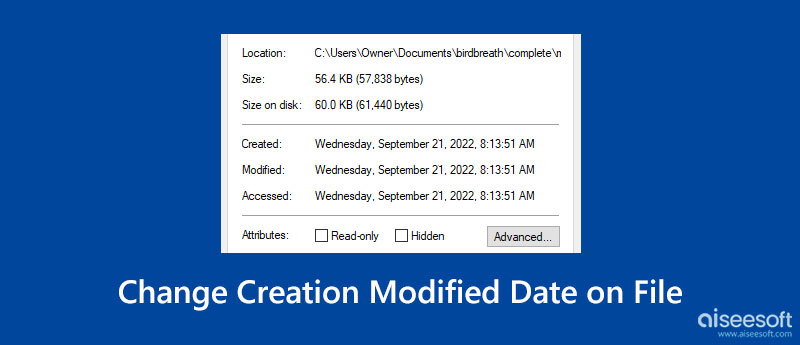
Aiseesoft Video Converter Ultimate är det mest tillgängliga verktyget som du kan använda för att enkelt ändra datum för filskapande och andra datum som är inbäddade i din fil. Med den här appen kan du göra flera saker, även om du inte har erfarenhet av att konvertera MP4 till MOV, redigera videor, skapa MV och många fler i verktygslådan. Istället för att mata in koder för att ändra datum som de andra apparna nedan, behöver du bara följa instruktionerna nedan för att ändra dem efter dina egna önskemål.
100 % säker. Inga annonser.
100 % säker. Inga annonser.
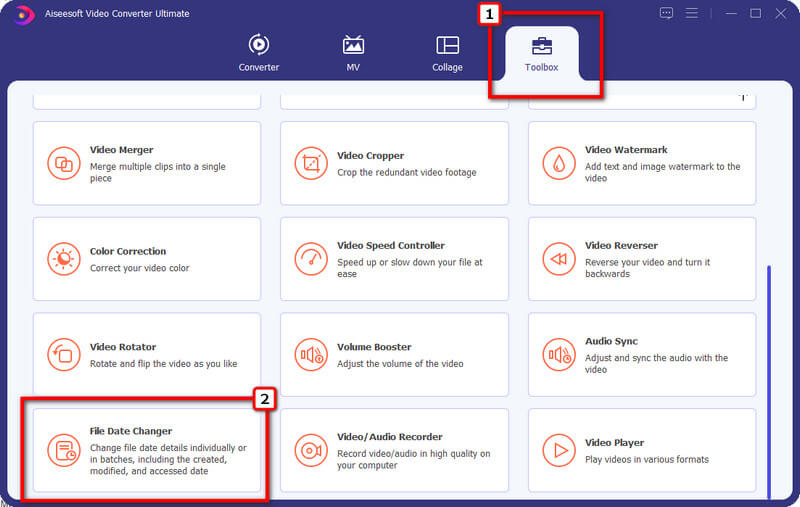
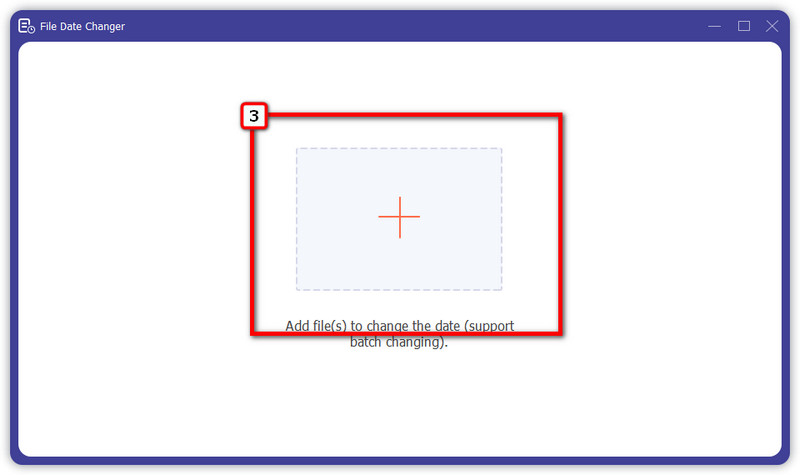
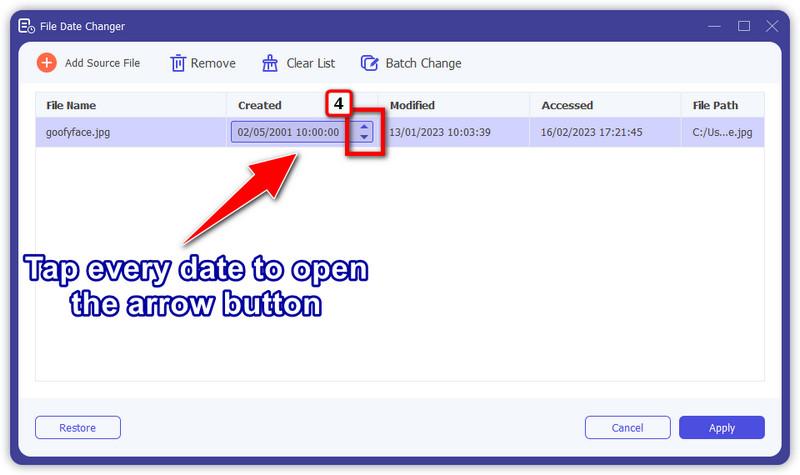
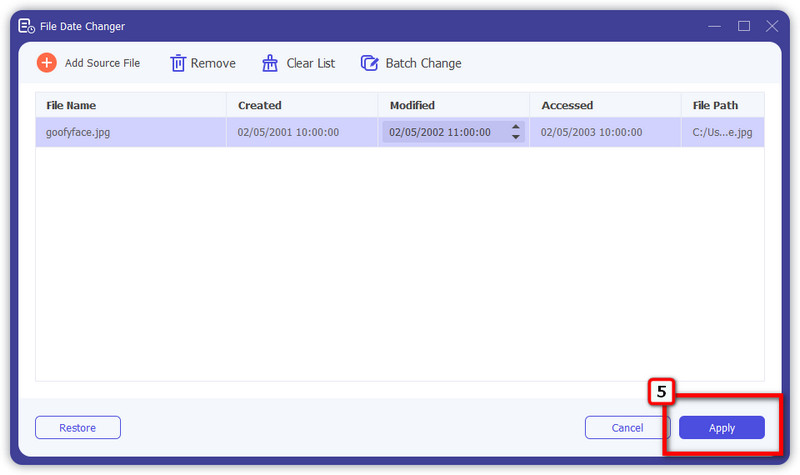
Terminalen är som en kommandotolk på Windows, men den här appen erbjuder andra funktioner än att ändra datumet för filerna. Du kan enkelt använda appen för att ta bort partitioner på Mac för att göra lite utrymme på din enhet. Till skillnad från den första appen kan du inte göra flera uppgifter samtidigt här, som att ändra det skapade datumet och det ändrade datumet. Därför har vi separerat stegen från att lära dig hur du ändrar filens skapandedatum på Mac och dess modifierade datum.
Så här ändrar du det skapade datumet på terminalen:
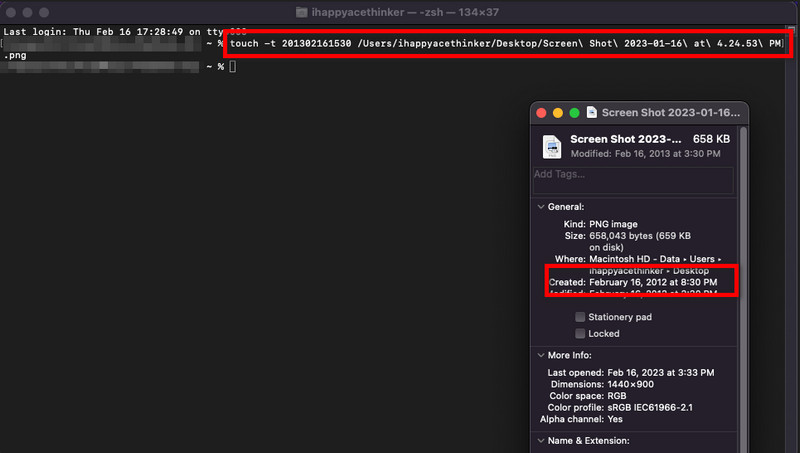
Så här ändrar du det ändrade datumet på terminalen:
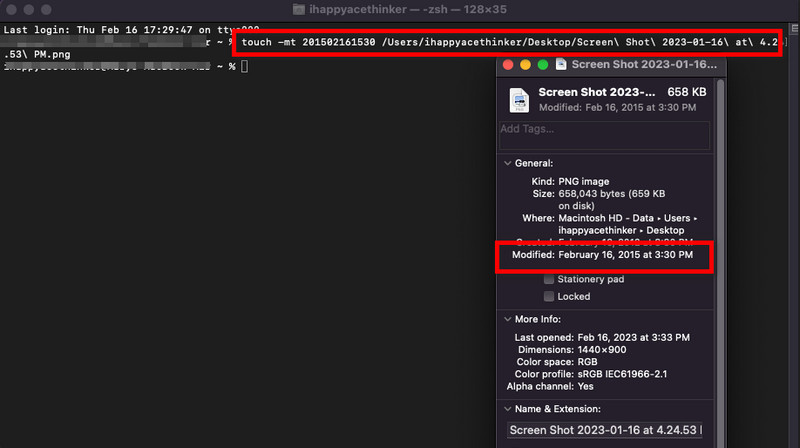
Till skillnad från Terminal, Windows Powershell kan hjälpa dig att ändra datum för skapande, ändring och åtkomst. Även om du använder den senaste versionen av Windows 11 Pro kommer stegen nedan fortfarande att fungera. Följ den i enlighet med det för att snabbt ändra filens skapandedatum och annan information i dina filer.
Så här ändrar du datum skapat på Windows Powershell:
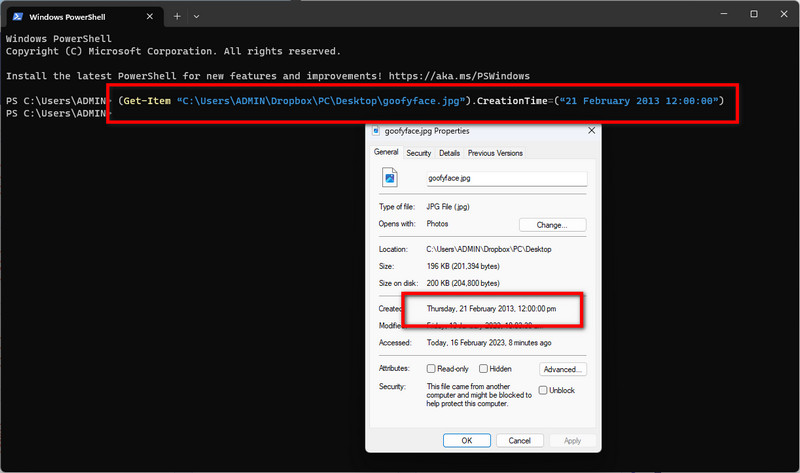
Så här ändrar du ändringsdatum på Windows Powershell:
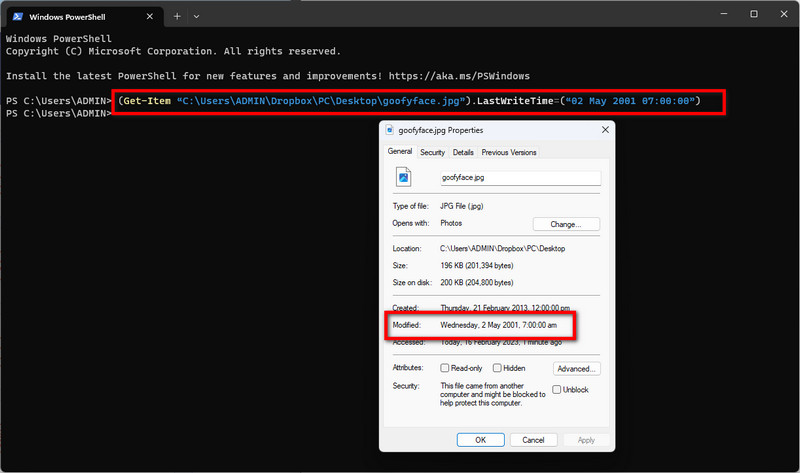
Så här ändrar du datum för åtkomst på Windows Powershell:
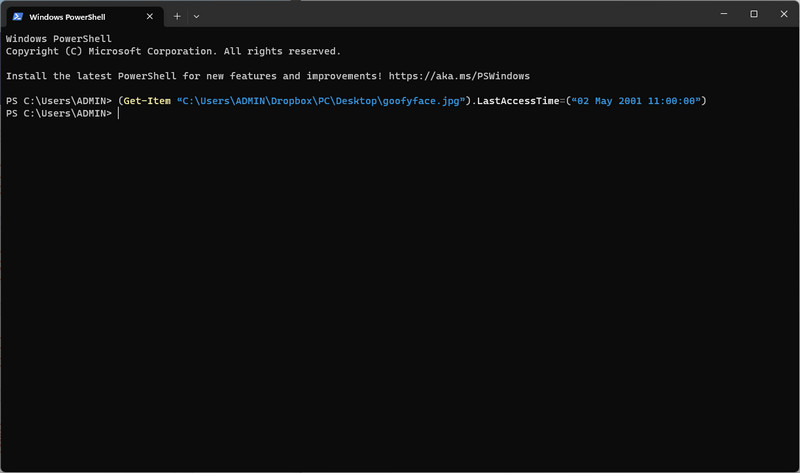
Kan jag ändra datum för filskapandet på Python?
Ja, du kan ändra datum för att skapa filen på Python men först måste du kontrollera skapandet genom att skriva path.getctime('sample_path')
Är det någon som vet att jag har ändrat datumen för filen?
Ingen kan veta att du har ändrat datumen på filen eftersom inga spår kommer att lämnas ute. Så om du har ändrat datumen för din fil är det bara du som vet att du har ändrat den.
Kan jag hämta tillbaka det ändrade datumet för skapande av filen?
Ja, du kan hämta det genom att manuellt vända tillbaka det ursprungliga datumet för det. Om du letar efter en app som skannar och hämtar filens ändringsdatum, kan inga tillgängliga appar fungera med den förutom att ändra den manuellt.
Slutsats
Till ändra en fils skapandedatum, behöver du hjälp av verktyget vi har listat här. Du kan börja med att använda koderna som stöds på din Terminal och Powershell, men om du tycker att det är utmanande att göra bättre, använd appen vi har listat här. På så sätt skulle du inte behöva använda koder för att ändra datumet. Följ bara stegen så kommer du att lyckas ändra det.

Video Converter Ultimate är en utmärkt videokonverterare, redigerare och förstärkare för att konvertera, förbättra och redigera videor och musik i 1000 format och mer.
100 % säker. Inga annonser.
100 % säker. Inga annonser.